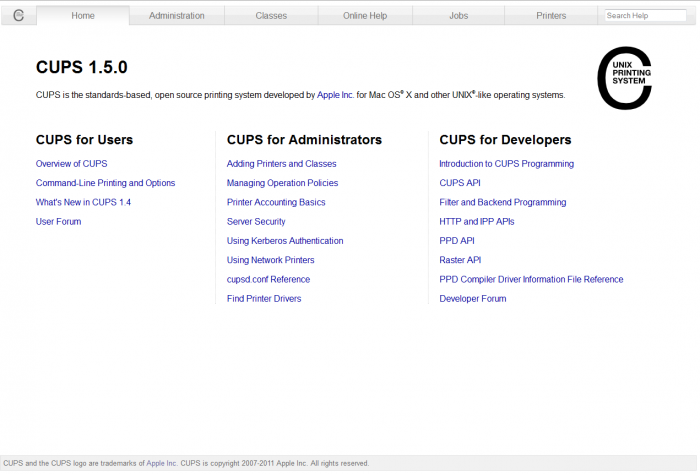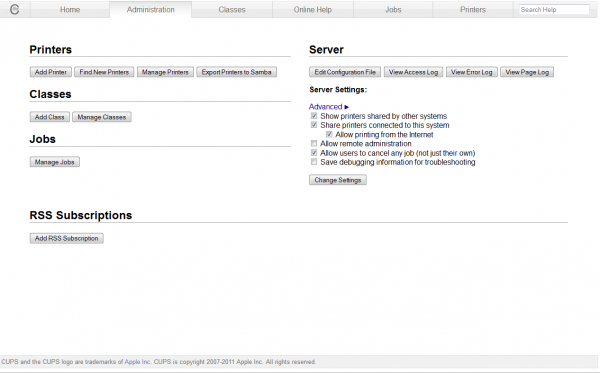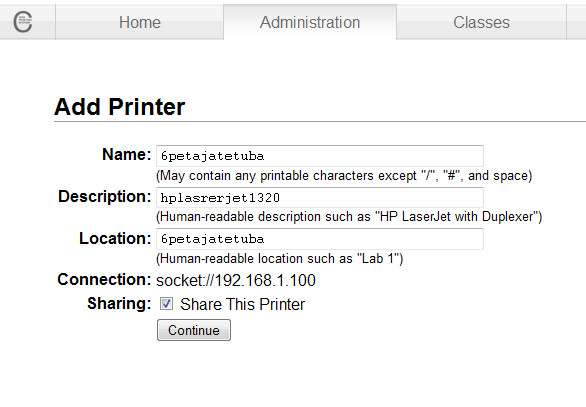Erinevus lehekülje "Cups" redaktsioonide vahel
(→Algseadistus) |
|||
| 83. rida: | 83. rida: | ||
Igal hommikul 8.44 saan ma printimise aruande | Igal hommikul 8.44 saan ma printimise aruande | ||
See on vajalik näiteks et kui tahad teada kes nn printeri resursi kuritarvitab. Cupsiga saab piirata printeri kasutamist. | See on vajalik näiteks et kui tahad teada kes nn printeri resursi kuritarvitab. Cupsiga saab piirata printeri kasutamist. | ||
| + | |||
| + | ===CUPS integreerimine Samba serveriga=== | ||
| + | 1.Kopeeri PostScript Driverid windowsist cups serverisse | ||
| + | Windowsi masinas asuvad postscript printeri driverid järgnevas kaustas | ||
| + | c:\windows\system32\spool\drivers\w32x86\3 | ||
| + | |||
| + | Kopeeri järgnevad failid kasuta /usr/local/share/cups/drivers oma cups serveris | ||
| + | |||
| + | PS5UI.DLL | ||
| + | PSCRIPT5.DLL | ||
| + | PSCRIPT.HLP | ||
| + | PSCRIPT.NTF | ||
| + | |||
| + | NB: oluline et driverite nimed ei tohi olla trükitähtedes need tuleb muuta | ||
| + | Väiketähtedeks. | ||
| + | |||
| + | Samba ettevalmistamine | ||
| + | Loo samba spool kataloog kõikide õigustega | ||
| + | |||
| + | mkdir -m 777 /var/spool/samba | ||
| + | |||
| + | Set privileges to the Windows drivers directory at the CUPS server by issuing the following commands at your shell prompt: | ||
| + | |||
| + | sudo chown -R root /var/lib/samba/printers/* | ||
| + | sudo chmod -R g+w /var/lib/samba/printers/* | ||
| + | |||
| + | security = share## <--Change "share" to "user" for running the cupsaddsmb load printers = yes | ||
| + | printing = cups | ||
| + | printcap name = cups | ||
| + | |||
| + | [printers] | ||
| + | browseable = yes | ||
| + | printable = yes | ||
| + | public = yes | ||
| + | quest OK = yes | ||
| + | path = /var/spool/samba ## <--Directory created by you will full permissions ## | ||
| + | writeable = yes | ||
| + | |||
| + | [print$] | ||
| + | comment = Printer Drivers | ||
| + | path = /var/lib/samba/drivers ## <--Windows drivers location | ||
| + | # path= /home/kool/drivers | ||
| + | browseable = yes | ||
| + | read only = yes | ||
| + | |||
| + | Export Printers to SAMBA | ||
| + | |||
| + | cupsaddsmb -H localhost -U root -a -v | ||
| + | |||
| + | restardi samba | ||
| + | |||
| + | *1.Logi windowsi masinas sisse admini kasutajaga | ||
| + | Logi root kasutajaga sisse sambasse | ||
| + | Tee printerile topelt klikk | ||
| + | Printeri driver tõmmatakse automaatselt cups serverist | ||
| + | *2.Logi sisse tavakasutajaga ja tee sama toiming | ||
| + | Testitud windows xp kui ka windows 7 32bit peal | ||
Redaktsioon: 16. detsember 2011, kell 17:35
Paigaldamine
Paigaldamine FreeBSD keskkonnas
# cd /usr/ports/print/cups && make install clean # echo "cupsd_enable="YES"" >> /etc/rc.conf
Algseadistus
Cupsi konfiguratsioonifailiks on cupsd.conf mis asub FreeBSD süsteemis /usr/local/etc/cups/ selle sisuks kirjutame järgmist:
LogLevel info
Port 631
Browsing On
BrowseAddress 192.168.1.255
<Location />
Order Deny,Allow
Deny From All
Allow From 192.168.1.*
Allow From 127.0.0.1
</Location>
<Location /admin>
AuthType Basic
AuthClass System
Allow From 127.0.0.1
Allow From 192.168.1.*
Order Deny,Allow
Deny From All
</Location>
mime.convs:
application/octet-stream application/vnd.cups-raw 0 -
mime.types:
application/octet-stream
Stardime cups teenuse:
# /usr/local/etc/rc.d/cups start
Logime veebiborwseriga cupsi veebiliidesesse http://192.168.1.3:631 kust peaks avanema järgnev pilt:
Printeri lisamine
Näiges lisame hp 1320 lasrerjet printeri kasutades selle külge ühendatud printserverit (Trendnet TE100-P1U) aadressiga 192.168.1.100.
Lisa driver. Driveri saab cupsi ametlikult veebisaidilt http://www.cups.org/ppd.php
pane printerile nimi ,mudel jne
Kui kõik õigesti tehtud näed teadet Printer 6petajatetuba default options have been set successfully.
Printersi alt näed siis lisatud printeri ning seal alt saab printida testlehe. Jobsi all näeb aktiivseid jobse show all jobs all hetkel aktiivseid teenuseid.
Kui sul on olemas sambaserver siis saab printeri lisada sambasse ning ning neid jaga sealt välja domeeni kasutajatele.
Klient masinasse printeri lisamine:
Addprinter -----> http://192.168.1.3:631
Tuleb veel lisada driver. Peale seda installi on iga tolle masina toimingud printeriga cupsis näha.
Lisan cupsile logide analüsaatori mis saadaks mulle kord nädala mailile kes palju printinud on ja mis printerist.
Välja võte näeks välja selline http://www.nongnu.org/printanalyze/screenshot.htm Selle tõmamta saab siit http://savannah.nongnu.org/projects/printanalyze/ Lisan crontabi rea
44 8 * * * root /home/admin/rainar/print.sh’
Igal hommikul 8.44 saan ma printimise aruande See on vajalik näiteks et kui tahad teada kes nn printeri resursi kuritarvitab. Cupsiga saab piirata printeri kasutamist.
CUPS integreerimine Samba serveriga
1.Kopeeri PostScript Driverid windowsist cups serverisse Windowsi masinas asuvad postscript printeri driverid järgnevas kaustas
c:\windows\system32\spool\drivers\w32x86\3
Kopeeri järgnevad failid kasuta /usr/local/share/cups/drivers oma cups serveris
PS5UI.DLL PSCRIPT5.DLL PSCRIPT.HLP PSCRIPT.NTF
NB: oluline et driverite nimed ei tohi olla trükitähtedes need tuleb muuta Väiketähtedeks.
Samba ettevalmistamine Loo samba spool kataloog kõikide õigustega
mkdir -m 777 /var/spool/samba
Set privileges to the Windows drivers directory at the CUPS server by issuing the following commands at your shell prompt:
sudo chown -R root /var/lib/samba/printers/* sudo chmod -R g+w /var/lib/samba/printers/*
security = share## <--Change "share" to "user" for running the cupsaddsmb load printers = yes
printing = cups
printcap name = cups
[printers]
browseable = yes
printable = yes
public = yes
quest OK = yes
path = /var/spool/samba ## <--Directory created by you will full permissions ##
writeable = yes
[print$]
comment = Printer Drivers
path = /var/lib/samba/drivers ## <--Windows drivers location
# path= /home/kool/drivers
browseable = yes
read only = yes
Export Printers to SAMBA
cupsaddsmb -H localhost -U root -a -v
restardi samba
- 1.Logi windowsi masinas sisse admini kasutajaga
Logi root kasutajaga sisse sambasse Tee printerile topelt klikk Printeri driver tõmmatakse automaatselt cups serverist
- 2.Logi sisse tavakasutajaga ja tee sama toiming
Testitud windows xp kui ka windows 7 32bit peal